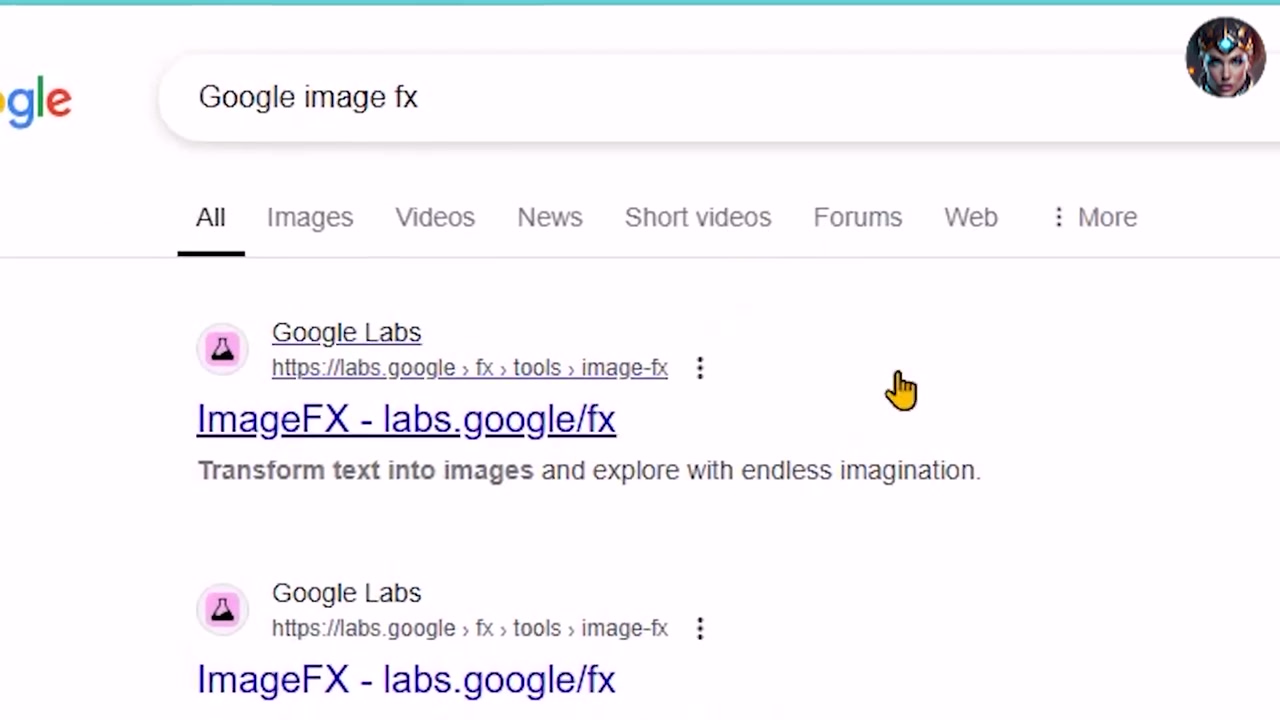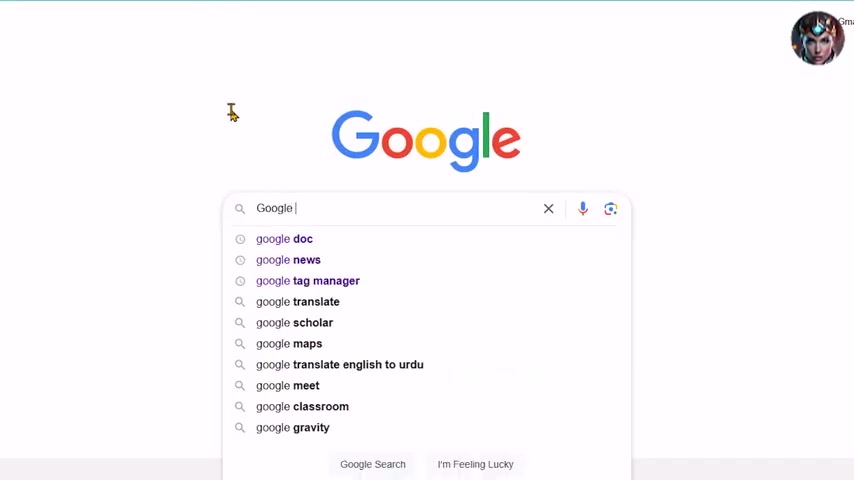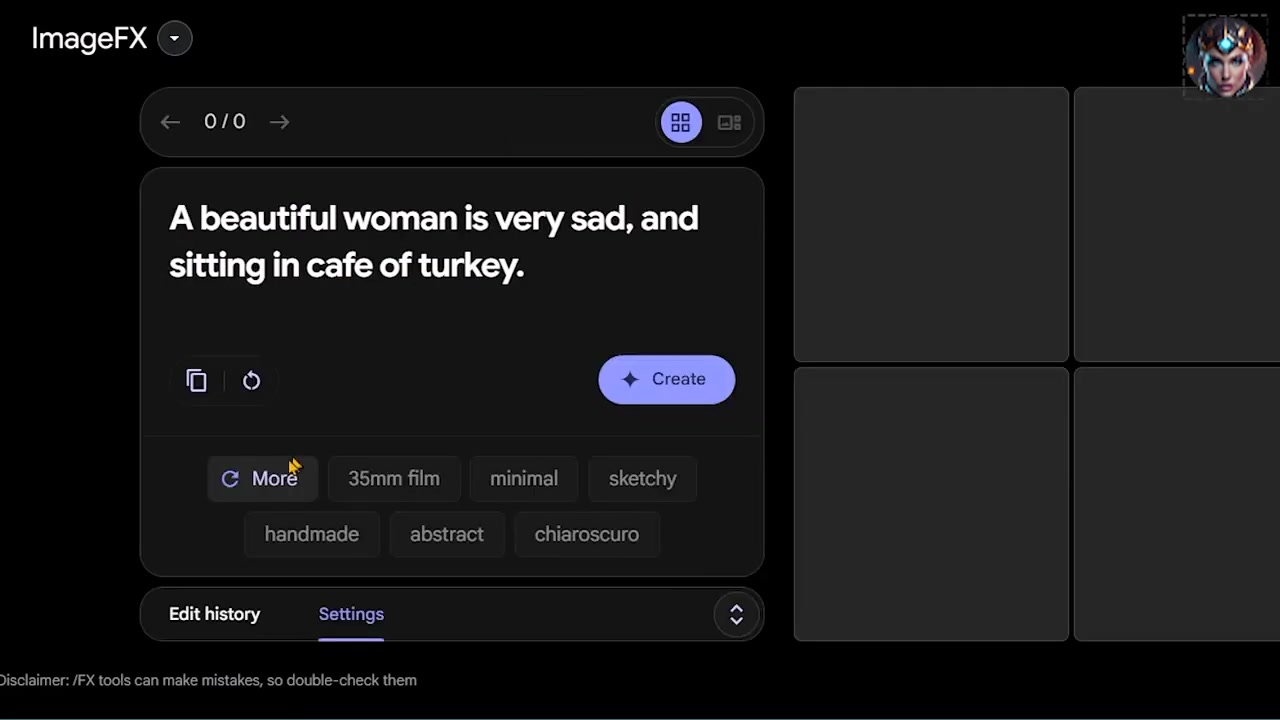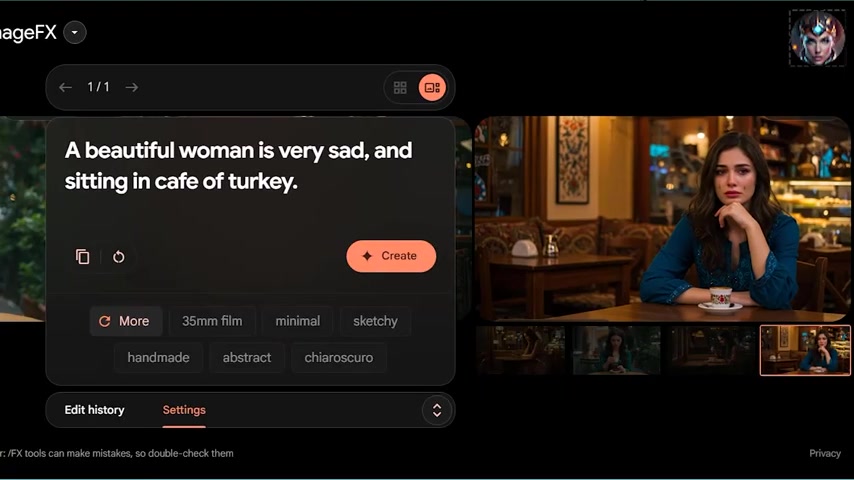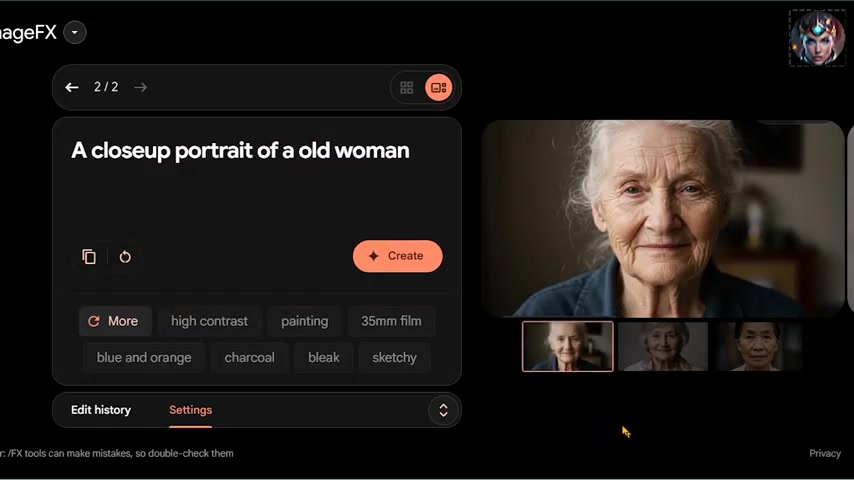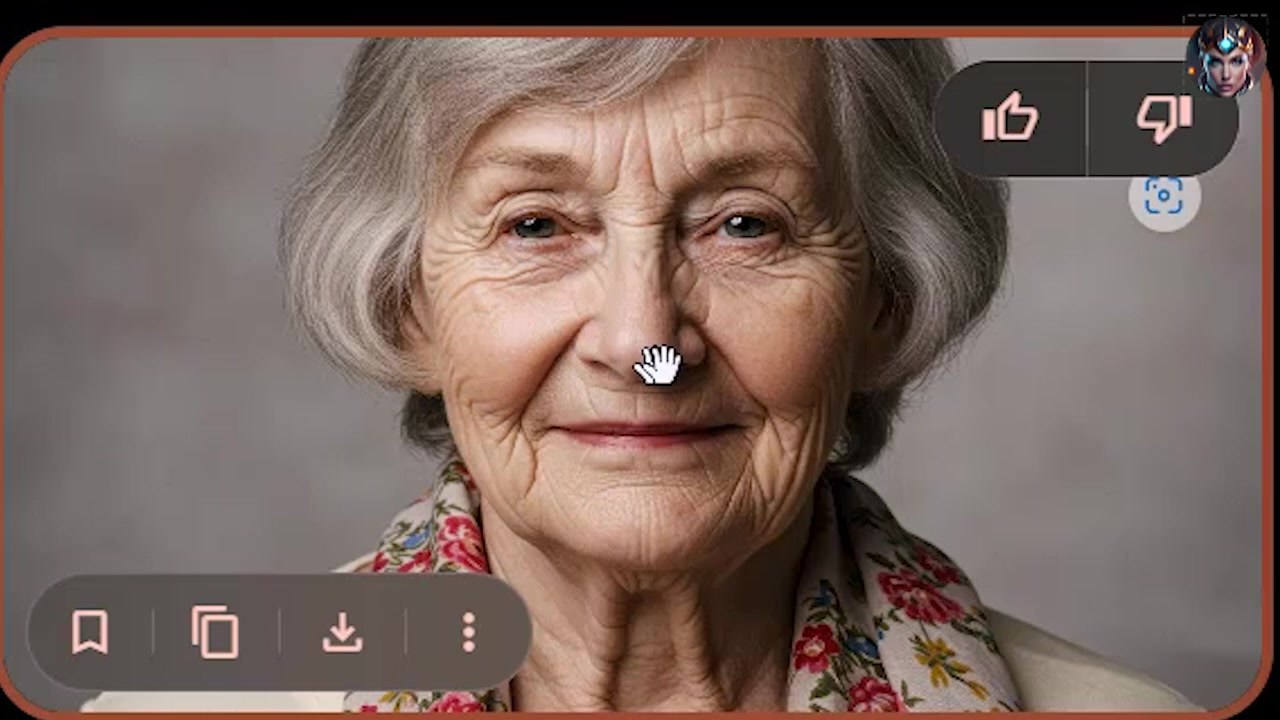ImageFX란 무엇인가?
ImageFX는 구글에서 개발한 무료 AI 이미지 생성 도구입니다. 텍스트 프롬프트를 기반으로 사용자가 원하는 이미지를 생성할 수 있으며, 간단하고 직관적인 인터페이스를 제공하여 누구나 쉽게 사용할 수 있습니다. ImageFX는 구글 검색 랩의 일부로 제공되며, 이미지 생성 외에도 비디오 효과, 음악 효과 등 다양한 창작 도구를 포함하고 있습니다. 현재는 이미지 효과만 이용 가능하지만, 향후 더 많은 기능이 추가될 것으로 기대됩니다. ImageFX를 통해 사용자는 상상력만으로 독창적인 이미지를 만들고, 이를 다양한 용도로 활용할 수 있습니다. ImageFX는 단순한 이미지 생성 도구를 넘어, 창작의 가능성을 넓혀주는 강력한 플랫폼입니다. 2025년에 ImageFX와 같은 AI 기반 도구는 예술, 마케팅, 교육 등 다양한 분야에서 혁신을 주도할 것으로 예상됩니다. ImageFX를 통해 이미지 생성의 새로운 시대를 경험해 보세요!
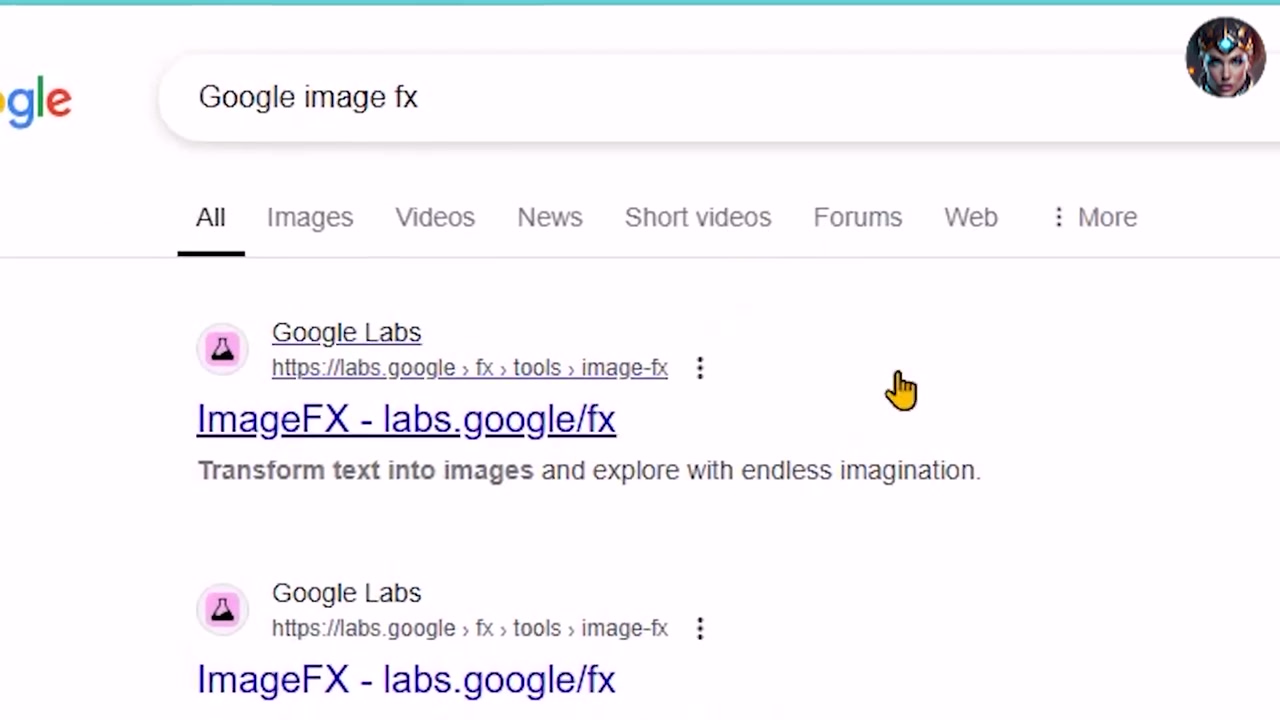
ImageFX 시작하기: 간단한 사용 방법 가이드
ImageFX를 사용하기 위한 단계별 가이드는 다음과 같습니다.
1단계: 웹 브라우저를 열고 구글에서 'Google Image FX'를 검색합니다.
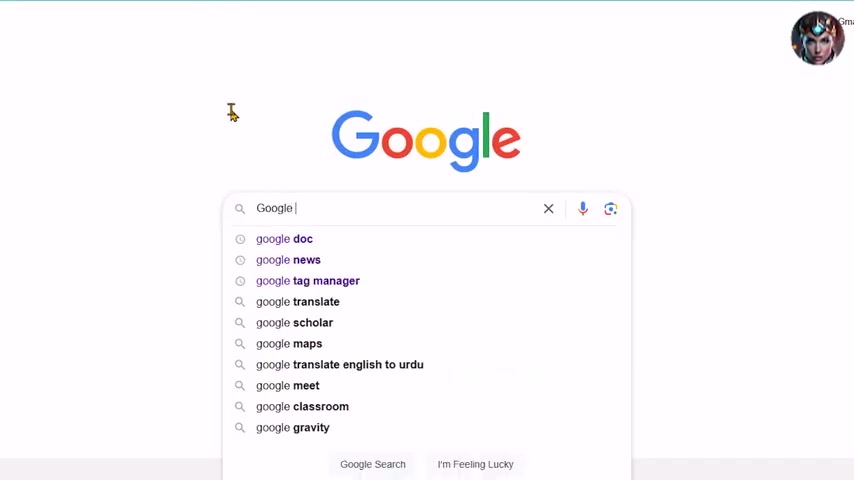
검색 결과에서 가장 상단에 나타나는 Google Labs 링크를 클릭합니다. 또는 다음 URL을 직접 방문할 수도 있습니다: labs.google/fx (설명란에도 링크가 제공됩니다.)
2단계: ImageFX 페이지가 로드되면 'Sign in with Google' 버튼을 클릭하여 구글 계정으로 로그인합니다. 아직 계정이 없다면, 간단하게 계정을 생성할 수 있습니다.
3단계: 로그인 후, ImageFX 인터페이스가 나타납니다. 여기에는 텍스트 프롬프트를 입력할 수 있는 입력 상자가 있습니다. 원하는 이미지에 대한 설명을 입력합니다. 예를 들어, '터키의 카페에 앉아 슬픔을 느끼는 아름다운 여성'과 같은 프롬프트를 입력할 수 있습니다.
4단계: 프롬프트를 입력한 후, 'Create' 버튼을 클릭합니다. ImageFX는 입력된 프롬프트를 기반으로 여러 이미지를 생성합니다. 생성된 이미지를 확인하고, 가장 마음에 드는 이미지를 선택합니다.
5단계: ImageFX는 다양한 스타일 옵션을 제공합니다. 'More' 버튼을 클릭하면 다양한 스타일 (예: 35mm 필름, 미니멀, 스케치)을 선택할 수 있습니다. 또한, 시드 번호를 설정하여 이미지의 일관성을 유지하거나, 모델 및 가로 세로 비율을 조정할 수도 있습니다. 이러한 옵션을 통해 사용자는 이미지의 다양한 측면을 제어하고, 원하는 결과물을 얻을 수 있습니다.
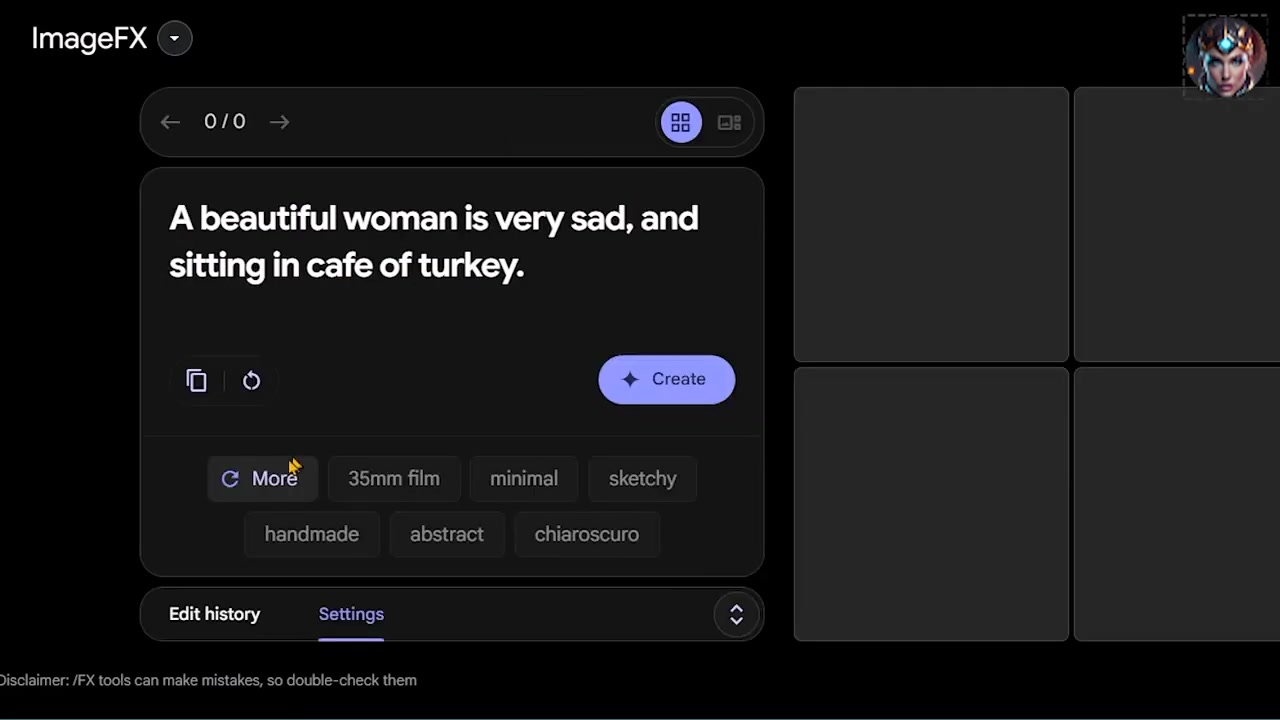
6단계: 생성된 이미지를 다운로드하려면, 이미지 하단에 있는 다운로드 아이콘을 클릭합니다. 다운로드된 이미지는 개인적인 용도나 상업적인 용도로 자유롭게 사용할 수 있습니다.
이처럼, ImageFX는 간단한 단계를 통해 누구나 쉽게 AI 이미지를 생성할 수 있도록 설계되었습니다. 지금 바로 ImageFX를 사용해보고, 여러분의 상상력을 현실로 만들어보세요!
ImageFX 스타일 옵션: 창의력을 극대화하는 방법
ImageFX는 다양한 스타일 옵션을 제공하여 사용자가 원하는 분위기와 느낌의 이미지를 생성할 수 있도록 지원합니다. 이러한 스타일 옵션은 이미지의 예술적인 표현력을 높이고, 사용자의 창의력을 극대화하는 데 중요한 역할을 합니다. 몇 가지 주요 스타일 옵션을 살펴보겠습니다.
- 35mm 필름: 이 스타일은 고전적인 35mm 필름 카메라로 촬영한 듯한 느낌을 줍니다. 따뜻한 색감과 약간의 노이즈를 통해 아날로그 감성을 더할 수 있습니다.
- 미니멀: 불필요한 요소를 제거하고 핵심적인 부분에 집중하는 스타일입니다. 단순하면서도 강렬한 이미지를 생성하는 데 유용합니다.
- 스케치: 연필이나 펜으로 그린 듯한 스타일을 적용합니다. 거친 선과 명암을 통해 독특한 분위기를 연출할 수 있습니다.
- 핸드메이드: 손으로 직접 그린 듯한 느낌을 주는 스타일입니다. 따뜻하고 인간적인 감성을 더할 수 있습니다.
- 추상: 현실 세계의 형태를 단순화하거나 변형하여 표현하는 스타일입니다. 독특하고 실험적인 이미지를 생성하는 데 적합합니다.
- 키아로스쿠로: 명암 대비를 극대화하여 극적인 효과를 연출하는 스타일입니다. 빛과 그림자의 강렬한 대비를 통해 이미지에 깊이를 더할 수 있습니다.
- 높은 대비: 이미지의 밝은 부분과 어두운 부분의 차이를 강조하여 시각적인 강렬함을 더하는 스타일입니다.
- 페인팅: 유화나 수채화로 그린 듯한 느낌을 주는 스타일입니다.
이 외에도 ImageFX는 다양한 스타일 옵션을 제공하며, 이러한 옵션을 조합하여 자신만의 독창적인 스타일을 만들 수도 있습니다. ImageFX의 스타일 옵션을 적극적으로 활용하여 여러분의 창의력을 마음껏 발휘해보세요.
ImageFX 시드 넘버: 이미지 일관성을 유지하는 비법
ImageFX에서 시드 넘버는 이미지 생성 과정에서 중요한 역할을 합니다. 시드 넘버는 난수 생성기의 초기값을 설정하는 데 사용되며, 동일한 프롬프트와 시드 넘버를 사용하면 매번 동일한 이미지를 생성할 수 있습니다. 이는 이미지의 일관성을 유지하고, 특정 스타일이나 구도를 반복적으로 활용하고자 할 때 매우 유용합니다. 시드 넘버를 잠그면, ImageFX는 해당 시드 넘버를 사용하여 이미지를 생성하므로, 프롬프트가 약간 변경되더라도 이미지의 기본 구조와 스타일이 유지됩니다. 반대로, 시드 넘버를 잠금 해제하면, ImageFX는 매번 새로운 난수를 생성하여 이미지를 생성하므로, 이미지의 다양성을 확보할 수 있습니다. ImageFX에서 시드 넘버를 설정하는 방법은 간단합니다. 이미지 생성 인터페이스에서 'Seed' 섹션을 찾은 다음, 원하는 숫자를 입력하거나, ImageFX에서 자동으로 생성된 숫자를 사용할 수 있습니다. 시드 넘버 옆에 있는 잠금 아이콘을 클릭하여 시드 넘버를 잠그거나 잠금 해제할 수 있습니다. ImageFX의 시드 넘버 기능을 활용하여 이미지 생성 과정을 더욱 효과적으로 제어하고, 원하는 결과물을 얻으세요.
ImageFX 모델 및 가로 세로 비율: 이미지 품질과 구도 최적화
ImageFX는 이미지 생성 시 모델과 가로 세로 비율을 선택할 수 있는 옵션을 제공합니다. 이러한 옵션은 이미지의 품질과 구도를 최적화하는 데 중요한 역할을 합니다. ImageFX의 모델 옵션은 현재 'Best Quality' 하나만 제공됩니다. 즉, ImageFX는 항상 최고 품질의 이미지를 생성하기 위해 최적화된 모델을 사용합니다. 향후 구글은 다양한 모델 옵션을 추가하여 사용자에게 더 많은 선택권을 제공할 것으로 예상됩니다. ImageFX는 다양한 가로 세로 비율 옵션을 제공합니다. 사용자는 이미지를 생성하려는 목적에 따라 적절한 가로 세로 비율을 선택할 수 있습니다. 제공되는 가로 세로 비율 옵션은 다음과 같습니다.
-
정사각형 (1:1): 인스타그램 프로필 사진이나 정사각형 광고 이미지에 적합합니다.
-
세로형 (9:16): 모바일 기기에서 보기 좋게 최적화된 세로형 이미지입니다.
-
가로형 (16:9): 유튜브 썸네일이나 가로형 광고 이미지에 적합합니다.
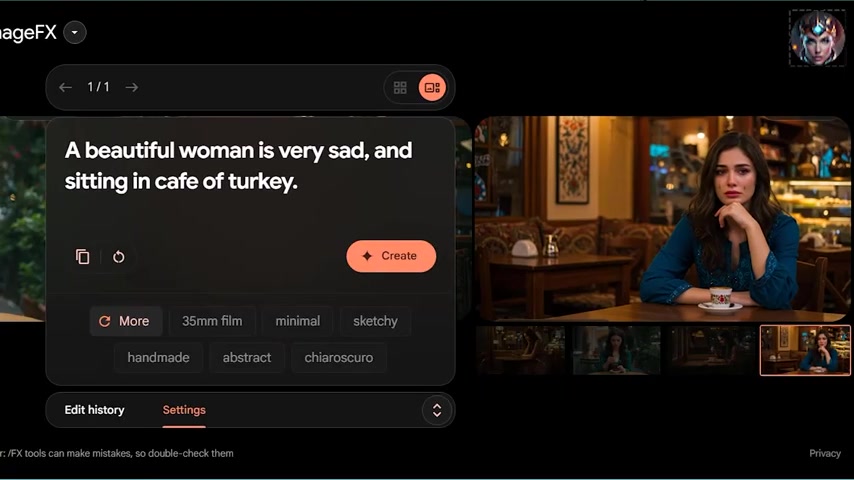
-
모바일 세로형 (3:4): 모바일 기기에서 보기 좋게 최적화된 세로형 이미지입니다.
-
모바일 가로형 (4:3): 모바일 기기에서 보기 좋게 최적화된 가로형 이미지입니다.
ImageFX의 모델 및 가로 세로 비율 옵션을 적절히 활용하여 이미지의 품질과 구도를 최적화하고, 원하는 결과물을 얻으세요.

 < 5K
< 5K
 6
6

 96.1K
96.1K
 14.73%
14.73%
 6
6


 < 5K
< 5K
 0
0


 43.7K
43.7K
 31.1%
31.1%
 0
0


 36.8K
36.8K
 26.66%
26.66%
 34
34

 474.9K
474.9K
 33.83%
33.83%
 45
45


 9.3K
9.3K
 40.04%
40.04%
 34
34


 839.4K
839.4K
 22.16%
22.16%
 4
4


 13.4K
13.4K
 100%
100%
 2
2


 < 5K
< 5K
 0
0